Szerezze meg a legújabb frissítéseket szakértő megoldásainkkal
- A 0x8007370 számú Windows Update hiba a ritkán előforduló hibák egyike, bár a hibaelhárítás bonyolult.
- A hiba a frissítési összetevőkkel kapcsolatos problémák miatt fordulhat elő, vagy ha a kritikus szolgáltatások nem futnak.
- A dolgok működéséhez más megoldások mellett ellenőrizze az internetkapcsolatot, futtassa a szükséges szolgáltatásokat, vagy hajtson végre egy helyben történő frissítést.
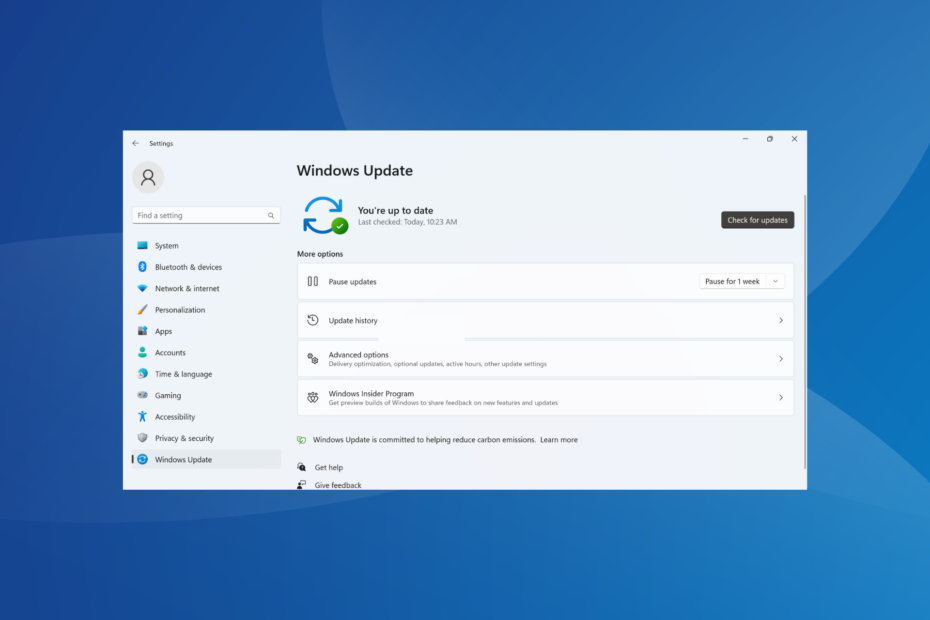
xTELEPÍTÉS A LETÖLTÉSI FÁJLRA KATTINTVA
- Töltse le a Fortect-et és telepítse a számítógépén.
- Indítsa el az eszköz beolvasási folyamatát hogy keressen olyan sérült fájlokat, amelyek a problémák forrásai.
- Kattintson a jobb gombbal Indítsa el a Javítást számítógépével kapcsolatos biztonsági és teljesítményproblémák megoldásához.
- A Fortect-et letöltötte 0 olvasói ebben a hónapban.
Van egy Windows frissítési hiba? Akkor ismeri a frusztrációt, ha valakivel foglalkozik. Bár a legtöbbet könnyű kijavítani, némelyik időt és erőfeszítést igényel, tekintettel a megbízható információk hiányára. Az egyik ilyen a 0x8007370 hiba.
Frissítések keresésekor jelenik meg, és bár elérhető, nem lehet letölteni és telepíteni. Egyes esetekben a felhasználók egy adott frissítésnél találkoznak a 0x8007370 hibával, míg más esetekben az összes új verziónál előfordulhat. Lássuk, hogyan indíthatod el a dolgokat!
Miért nem működik a Windows Update 0x8007370 hiba?
Íme néhány ok, amiért a 0x8007370 számú Windows frissítési hibával szembesül:
- Problémák a Windows frissítés összetevőivel: A Windows frissítés összetevői létfontosságúak az operációs rendszer frissítéseinek ellenőrzése és telepítése során, és gyakran a velük kapcsolatos problémák okozhatják a hibát.
- Sérült rendszerfájlok: Amikor az a rendszerfájlok sérültek, a hiba megjelenhet, amellett az alkalmazások nem nyílnak meg, csökkent teljesítmény, vagy akár találkozás a Kék Halál Képernyő.
- A kritikus szolgáltatások nem futnak: Több háttér is létezik szolgáltatások hogy támogassa a frissítési folyamatot, amelynek futnia kell, hogy végigmenjen.
Hogyan javíthatom ki a 0x8007370 hibát?
Mielőtt rátérnénk a kissé bonyolult javításokra, először próbálja ki az alábbi gyors trükköket:
- Indítsa újra a számítógépet.
- Ellenőrizze a hálózati csatlakozással kapcsolatos problémákat, és győződjön meg arról, hogy rendelkezik a gyors internetkapcsolat.
- Tiltsa le a harmadik féltől származó víruskeresőt a számítógépen. Ha ez bevált, javasoljuk, hogy a Windows-barát vírusirtó.
Ha egyik sem működik, lépjen a következő megoldásokra.
1. Javítsa ki a sérült rendszerfájlokat
- nyomja meg ablakok + S kinyitni Keresés, típus Parancssor a szövegmezőben, és kattintson a gombra Futtatás rendszergazdaként.
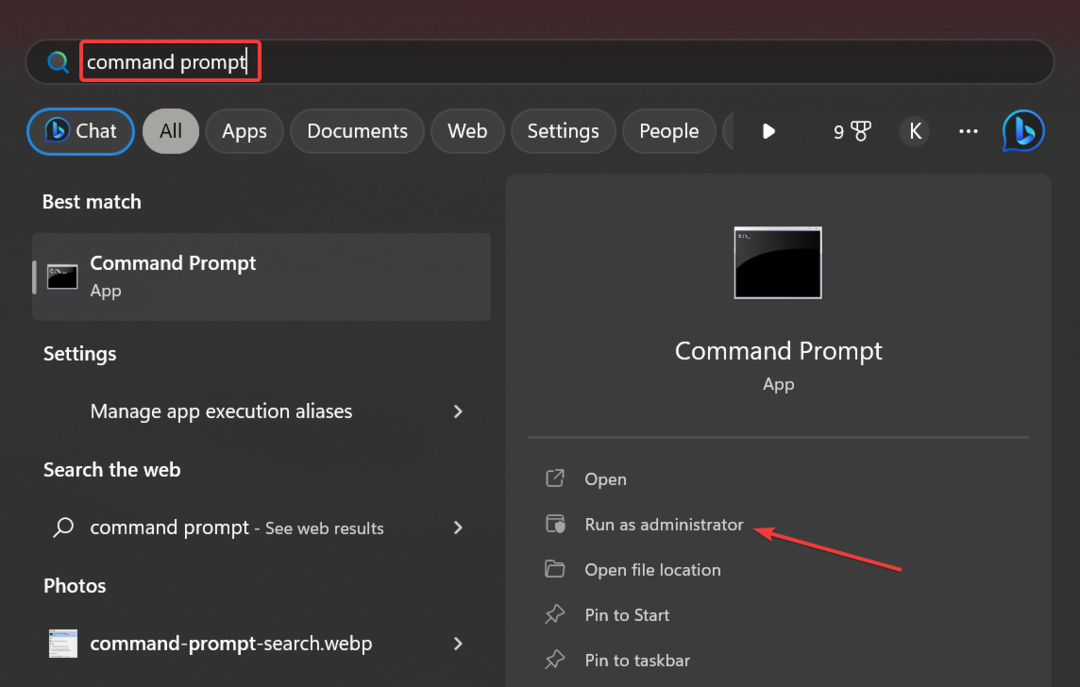
- Kattintson Igen ban,-ben UAC gyors.
- Illessze be egyenként a következő három parancsot, és nyomja meg a gombot Belép mindegyik után futtatni a DISM eszköz:
DISM /Online /Cleanup-Image /Egészségügy ellenőrzéseDISM /Online /Cleanup-Image /ScanHealthDISM /Online /Cleanup-Image /RestoreHealth - Ha elkészült, futtassa a következő parancsot SFC letapogatás:
sfc /scannow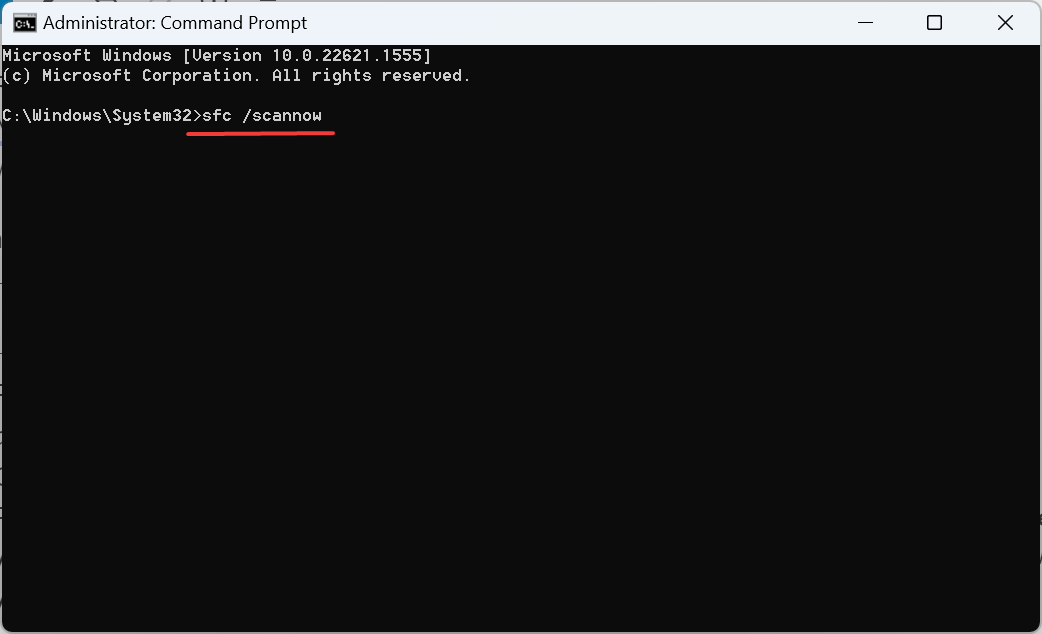
- Végül indítsa újra a számítógépet, hogy a változtatások életbe lépjenek.
Ha ez a sérült rendszerfájlok A 0x8007370-es hiba miatt a DISM eszköz futtatása és az SFC-ellenőrzés meg fogja tenni a trükköt. A kettő azonosítja és pótolja a hiányzó vagy problémás elemeket.
Ezen a módszeren túlmenően gyorsabb és hatékonyabb speciális szoftverek alkalmazása, amelyeket a sérült Windows fájlok javítására fejlesztettek ki. Az alábbi lépések leírják, hogyan kell használni.
2. Futtassa a kritikus szolgáltatásokat
- nyomja meg ablakok + R kinyitni Fuss, típus szolgáltatások.msc a szövegmezőben, és nyomja meg a gombot Belép.
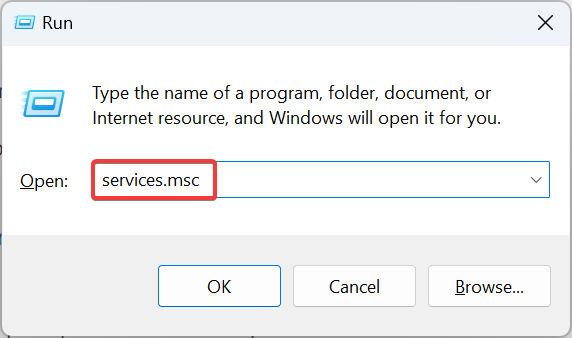
- Keresse meg a Háttérben futó intelligens átviteli szolgáltatás, kattintson rá jobb gombbal, és válassza ki Tulajdonságok.
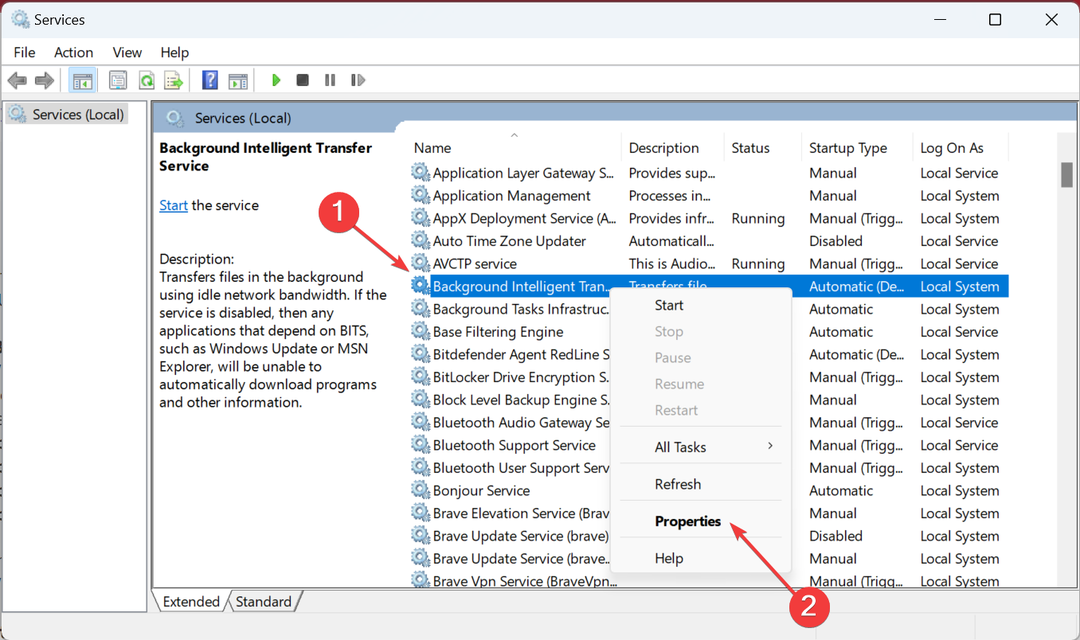
- Válassza ki Automatikus tól Indítási típus legördülő menüben kattintson a Rajt gombot, majd be rendben a változtatások mentéséhez.
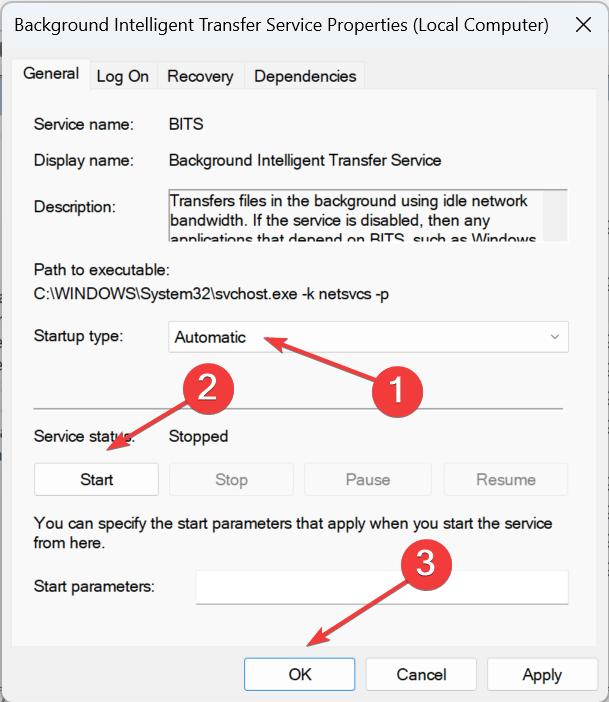
- Hasonlóképpen győződjön meg arról, hogy a következő szolgáltatások is futnak:
- Kriptográfiai szolgáltatások
- MSI szerver
- Windows Update
A kritikus szolgáltatások futtatása és a számítógép újraindítása után ellenőrizze, hogy a 0x8007370 számú Windows Update hiba javítva van-e.
3. Állítsa vissza a Windows frissítés összetevőit
- nyomja meg ablakok + R kinyitni Fuss, típus cmd, és nyomja meg Ctrl + Váltás + Belép.
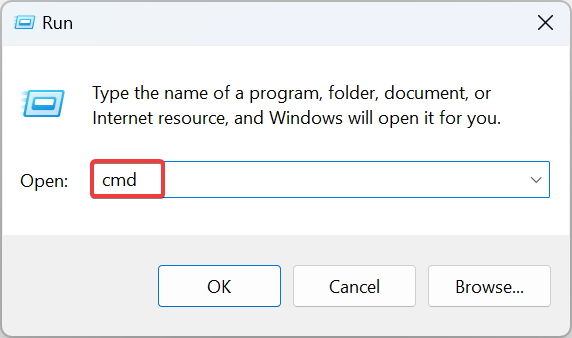
- Kattintson Igen a promptban.
- A szolgáltatások leállításához futtassa a következő parancsokat:
net stop biteknet stop wuauservnet stop appidsvcnet stop cryptsvc - Hajtsa végre a következő parancsot:
Törölje: "%ALLUSERSPROFILE%\Application Data\Microsoft\Network\Downloader*.*"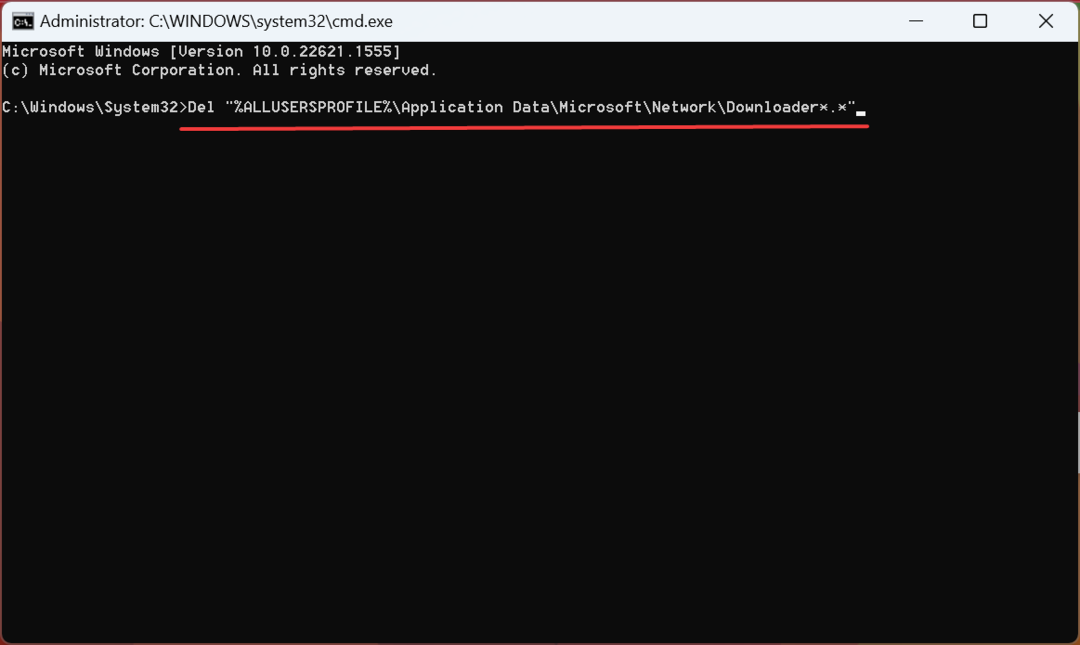
- Következő futtassa ezt a kettőt:
rmdir %systemroot%\SoftwareDistribution /S /Qrmdir %systemroot%\system32\catroot2 /S /Q - Hajtsa végre ezeket a parancsokat a BITS és Windows Update szolgáltatások:
sc.exe sdset bitek D:(A;; CCLCSWRPWPDTLOCRRCSY)(A;; CCDCLCSWRPWPDTLOCRSDRCWDWOBA)(A;; CCLCSWLOCRRCAU)(A;; CCLCSWRPWPDTLOCRRCPU)sc.exe sdset wuauserv D:(A;; CCLCSWRPWPDTLOCRRCSY)(A;; CCDCLCSWRPWPDTLOCRSDRCWDWOBA)(A;; CCLCSWLOCRRCAU)(A;; CCLCSWRPWPDTLOCRRCPU) - Most futtassa a következő parancsot:
cd /d %windir%\system32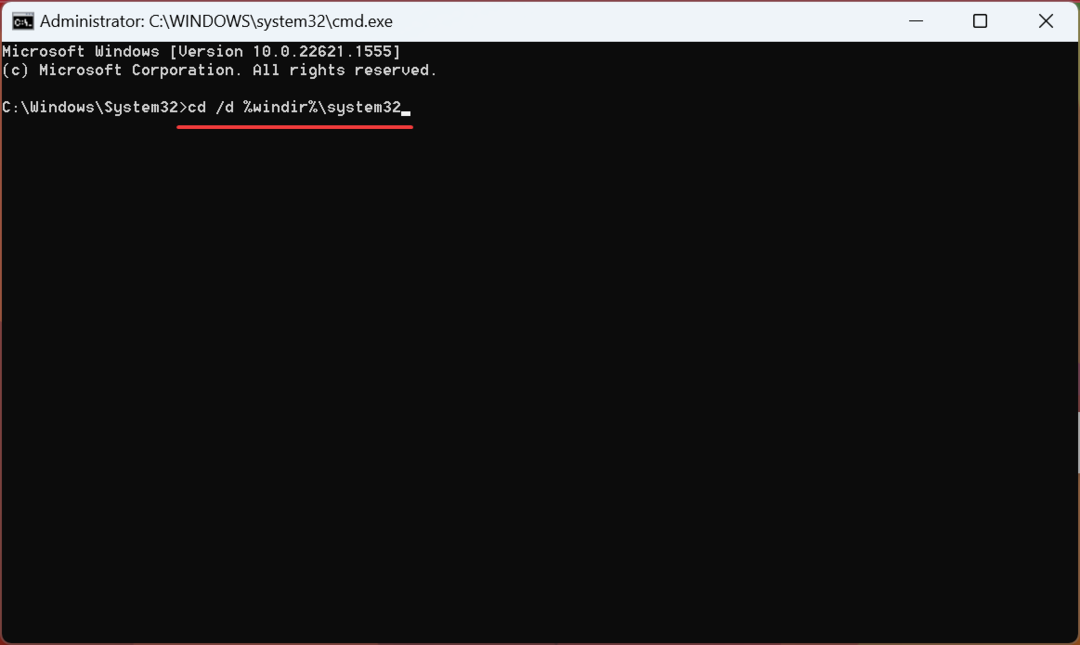
- Futtassa ezeket a parancsokat egyenként a kritikus DLL-ek regisztrálásához:
regsvr32.exe /s atl.dll
regsvr32.exe /s urlmon.dll
regsvr32.exe /s mshtml.dll
regsvr32.exe /s shdocvw.dll
regsvr32.exe /s browseui.dll
regsvr32.exe /s jscript.dll
regsvr32.exe /s vbscript.dll
regsvr32.exe /s scrrun.dll
regsvr32.exe /s msxml.dll
regsvr32.exe /s msxml3.dll
regsvr32.exe /s msxml6.dll
regsvr32.exe /s actxprxy.dll
regsvr32.exe /s softpub.dll
regsvr32.exe /s wintrust.dll
regsvr32.exe /s dssenh.dll
regsvr32.exe /s rsaenh.dll
regsvr32.exe /s gpkcsp.dll
regsvr32.exe /s sccbase.dll
regsvr32.exe /s slbcsp.dll
regsvr32.exe /s cryptdlg.dll
regsvr32.exe /s oleaut32.dll
regsvr32.exe /s ole32.dll
regsvr32.exe /s shell32.dll
regsvr32.exe /s initpki.dll
regsvr32.exe /s wuapi.dll
regsvr32.exe /s wuaueng.dll
regsvr32.exe /s wuaueng1.dll
regsvr32.exe /s wucltui.dll
regsvr32.exe /s wups.dll
regsvr32.exe /s wups2.dll
regsvr32.exe /s wuweb.dll
regsvr32.exe /s qmgr.dll
regsvr32.exe /s qmgrprxy.dll
regsvr32.exe /s wucltux.dll
regsvr32.exe /s muweb.dll
regsvr32.exe /s wuwebv.dll
9. Futtassa ezeket a parancsokat a hálózati konfiguráció visszaállításához:netsh winsock resetnetsh winsock reset proxy
10. Hajtsa végre a következő parancsokat a korábban leállított szolgáltatások újraindításához:net kezdő biteknet start wuauservnet start appidsvcnet start cryptsvc
Ha már van állítsa vissza a Windows frissítés összetevőit, indítsa újra a számítógépet, hogy a változtatások életbe lépjenek, és a 0x8007370 hiba végleg eltűnik.
- A DXGI-HIBAESZKÖZ ELTÁVOLÍTVA: 6 gyors megoldás a javításra
- 0x8007001d Windows Update hibakód: 4 módszer a javításra
- 0x800423f4 VSS-hiba: 6 módszer a javításra
- A kért cím nem érvényes a szövegkörnyezetében [Javítás]
4. Telepítse manuálisan a frissítéseket
- Azonosítsd a KB (Knowledge Base) annak a frissítésnek a száma, amelyet nem sikerült telepíteni.
- Menj Microsoft Update katalógus, illessze be a KB számot a jobb felső sarokban található szövegmezőbe, és nyomja meg a gombot Belép.
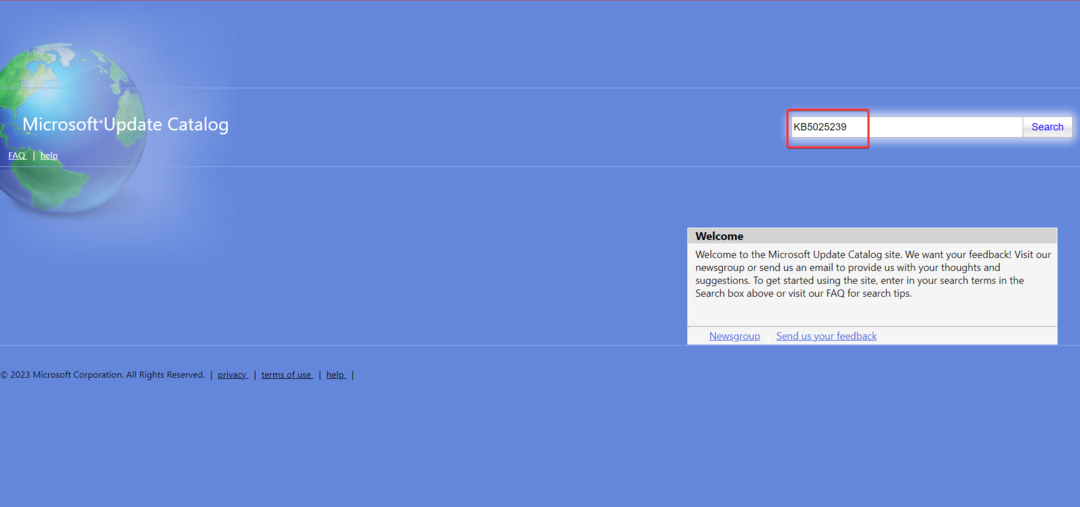
- Kattintson Letöltés az Önnek megfelelő frissítés mellett számítógépes specifikációk.
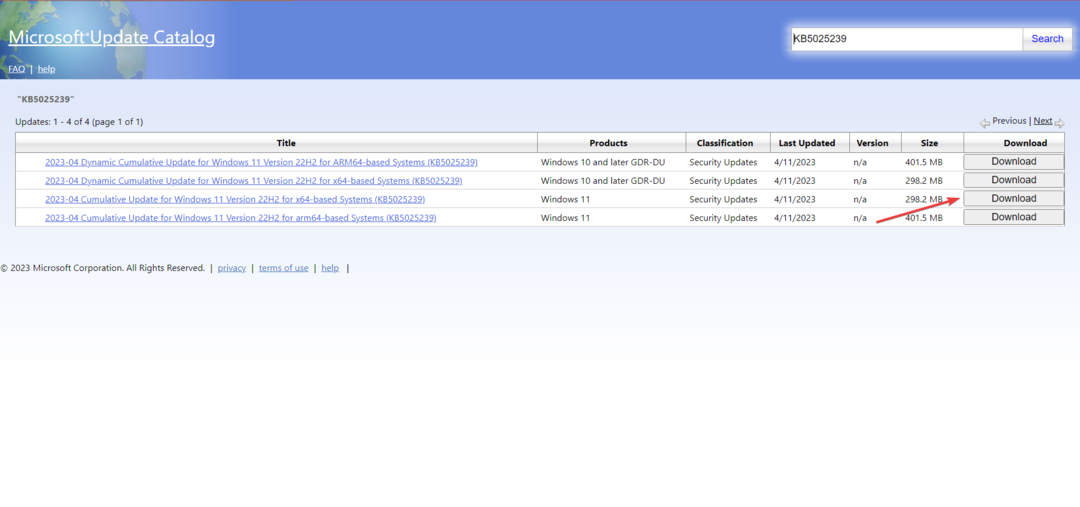
- Most kattintson a felugró ablakban megjelenő hivatkozásra.
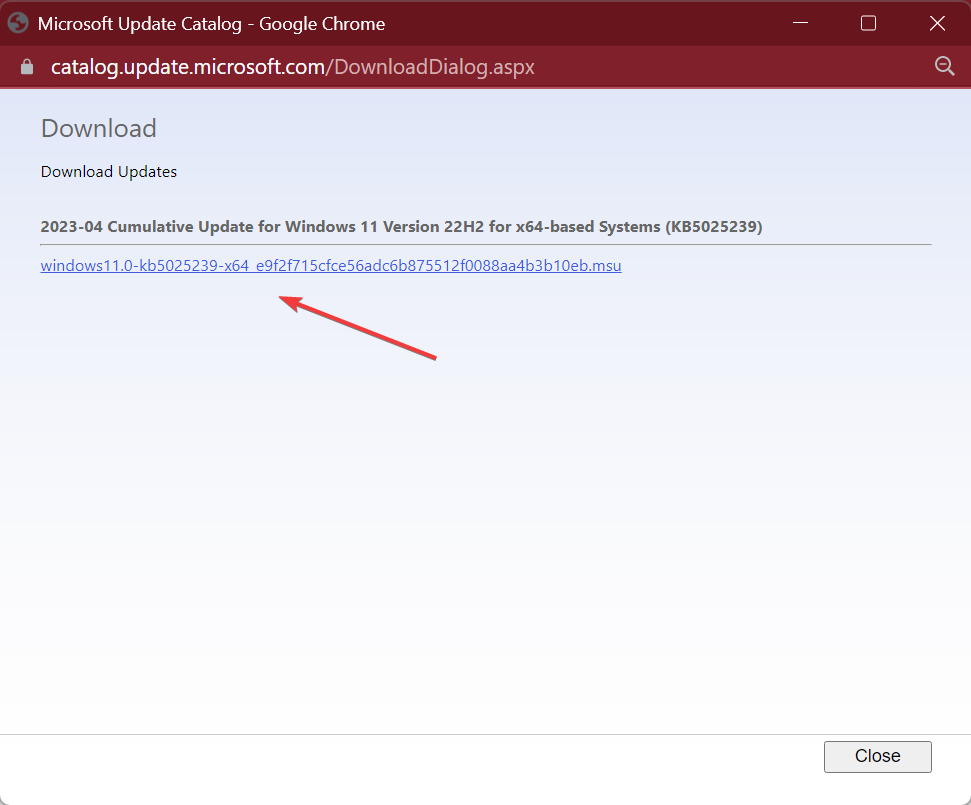
- A letöltés után futtassa a telepítést, és kövesse a képernyőn megjelenő utasításokat a folyamat befejezéséhez.
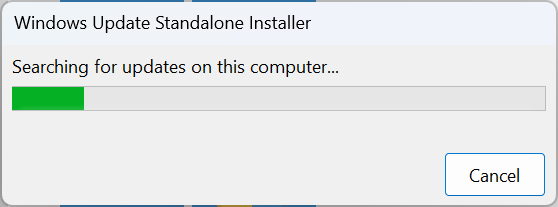
5. Hajtsa végre a helyben történő frissítést
- Töltse le a Windows 11 ISO miután kiválasztotta a kiadást és a termék nyelvét A Microsoft hivatalos webhelye.
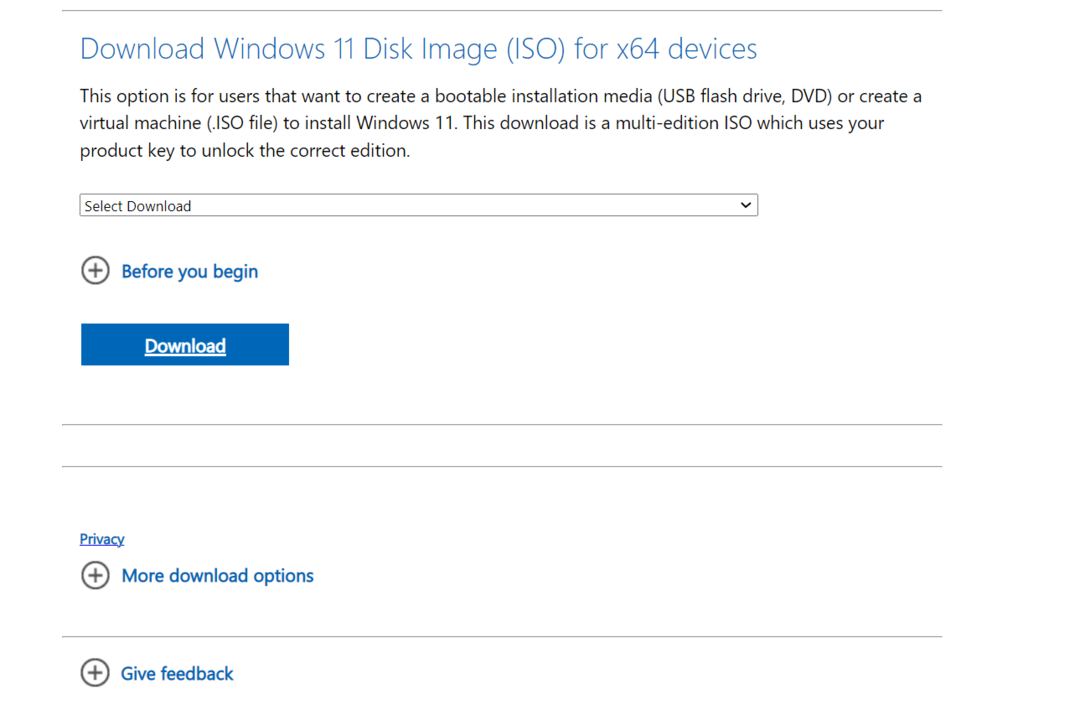
- Kattintson duplán a ISO fájlt, és kattintson Nyisd ki a promptban.
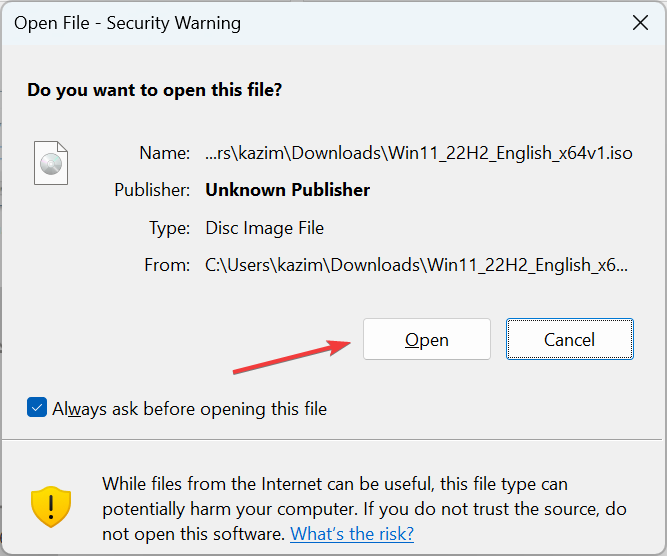
- Futtassa a setup.exe fájlt.
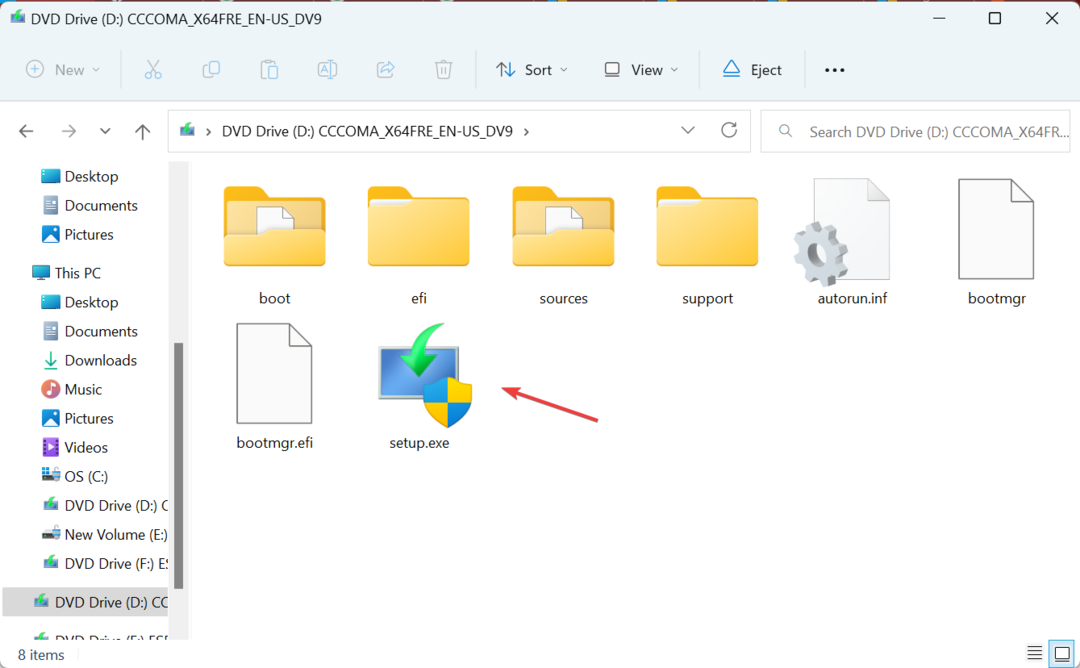
- Kattintson Igen ban,-ben UAC gyors.
- Kattintson Következő A folytatáshoz.
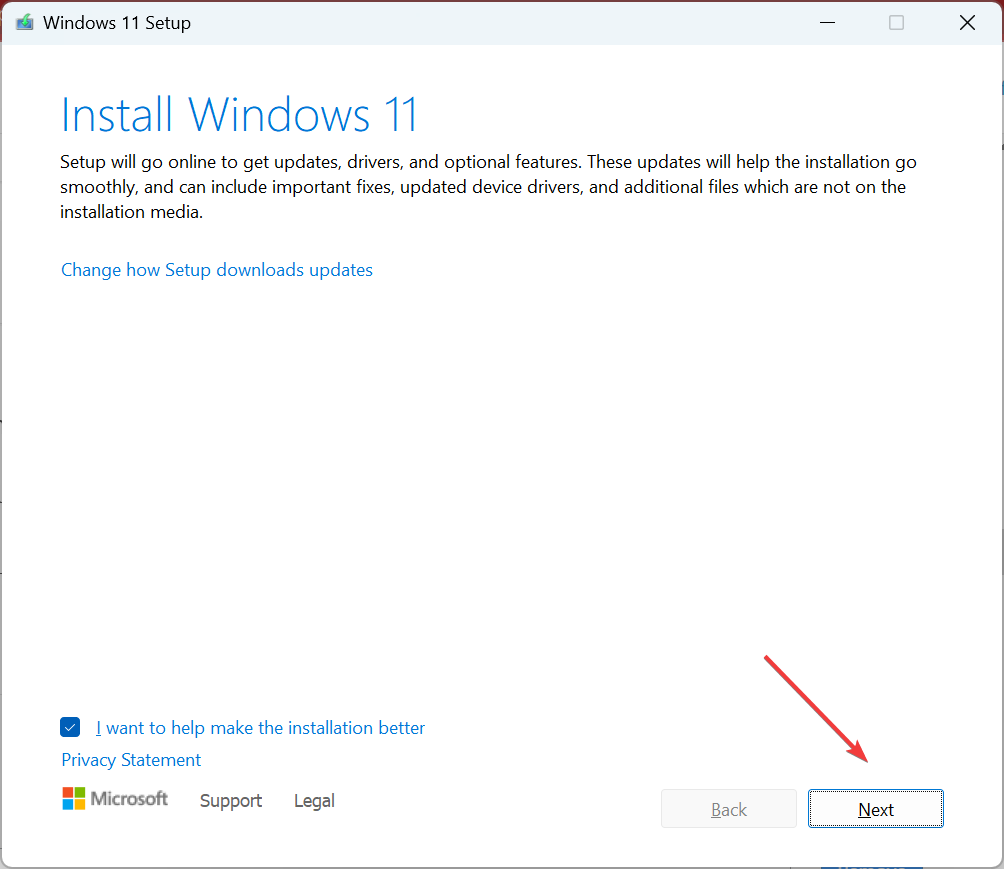
- Most kattintson Elfogad hogy elfogadja a Microsoft licencfeltételeit.
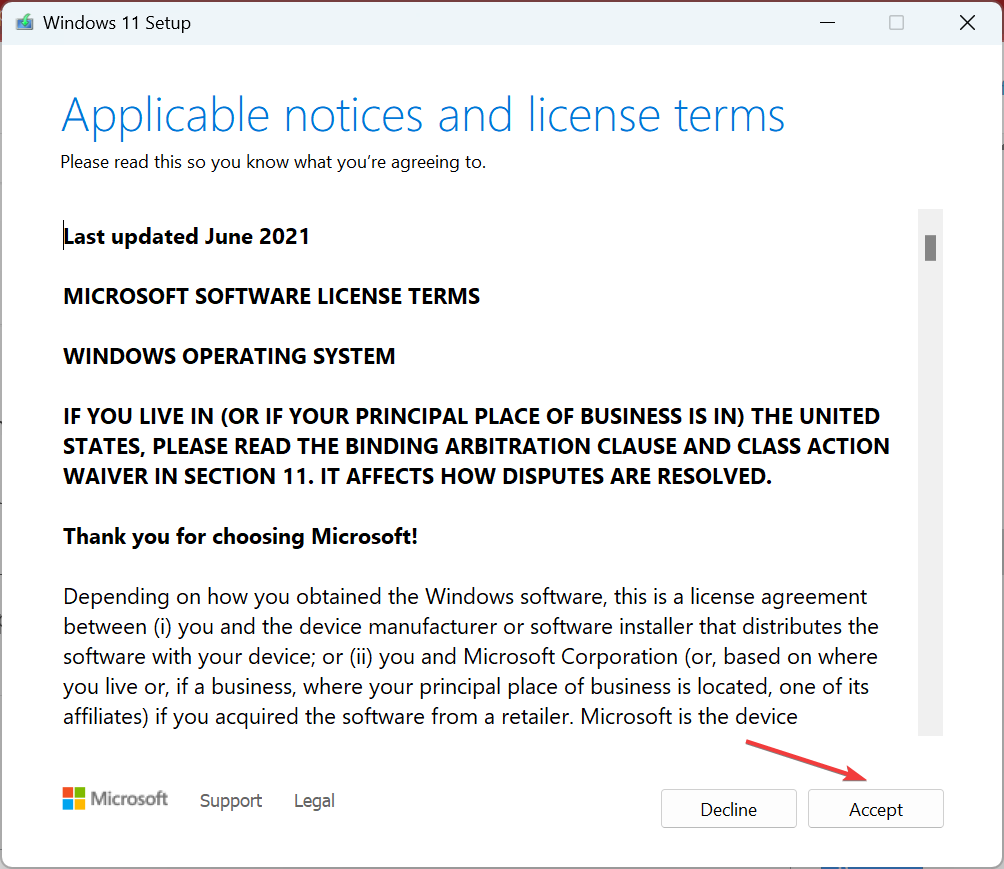
- Végül ellenőrizze, hogy a beállítás olvasható-e Tartsa meg a személyes fájlokat és alkalmazásokat, és kattintson Telepítés a folyamat elindításához.
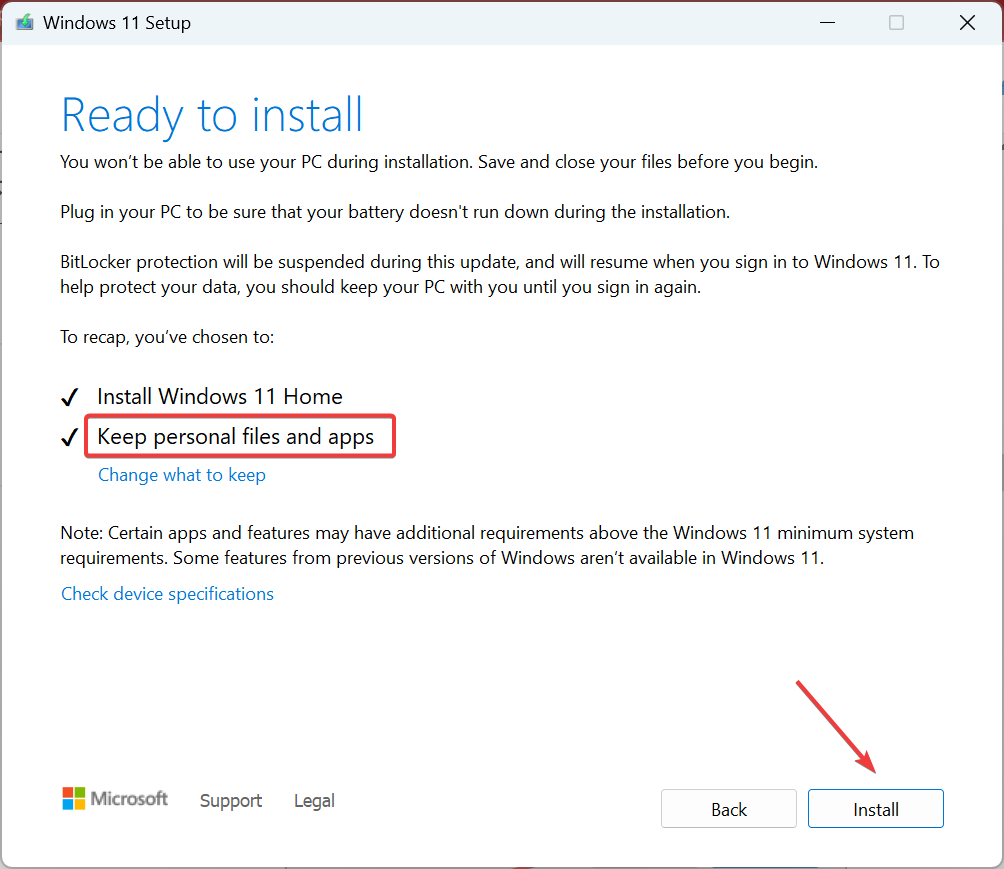
A helyben történő frissítés általában néhány órát vesz igénybe, de hatékony megoldás a 0x8007370 és sok más hiba ellen. És nem veszít el egyetlen fájlt vagy alkalmazást sem a folyamat során. Emellett a javítás után a a rendszer teljesítménye jelentősen javul.
Indulás előtt ne felejtse el ellenőrizni a legkritikusabb biztonsági beállításai a Windows rendszerben és hogyan kell beállítani őket.
Mondja el nekünk, melyik javítás működött az Ön számára az alábbi megjegyzések részben.
Továbbra is problémákat tapasztal?
SZPONSORÁLT
Ha a fenti javaslatok nem oldották meg a problémát, akkor számítógépén súlyosabb Windows-problémák léphetnek fel. Javasoljuk, hogy válasszon egy olyan all-in-one megoldást, mint pl Fortect a problémák hatékony megoldásához. A telepítés után egyszerűen kattintson a Megtekintés és javítás gombot, majd nyomja meg Indítsa el a Javítást.

![Nem minden frissítést sikerült eltávolítani [Javítás]](/f/5f3d5e2e99a210013e571ac5849cc76c.png?width=300&height=460)
